이 제품의 최신 릴리즈를 사용할 수 있습니다.
본 한국어 번역은 사용자 편의를 위해 제공되는 기계 번역입니다. 영어 버전과 한국어 버전이 서로 어긋나는 경우에는 언제나 영어 버전이 우선합니다.
vCenter 로그온 자격 증명 수정
 변경 제안
변경 제안


SnapCenter Plug-in for VMware vSphere 에 구성된 vCenter 로그온 자격 증명을 수정할 수 있습니다. 이러한 설정은 플러그인이 vCenter에 액세스하는 데 사용됩니다. vCenter 비밀번호를 변경하면 ONTAP tools for VMware vSphere 등록을 취소하고 새 비밀번호로 다시 등록해야 vVol 백업이 원활하게 작동합니다.
시작하기 전에
SnapCenter Plug-in for VMware vSphere 의 IP 주소와 로그온 자격 증명을 알아야 합니다. 유지 관리 콘솔에서 생성된 MFA 토큰도 기록해 두어야 합니다.
-
SnapCenter Plug-in for VMware vSphere 배포되면 IP 주소가 표시되었습니다.
-
SnapCenter Plug-in for VMware vSphere 배포하는 동안 제공된 로그인 자격 증명을 사용하거나 나중에 수정된 로그인 자격 증명을 사용하세요.
-
유지 관리 콘솔 시스템 구성 옵션을 사용하여 6자리 MFA 토큰을 생성합니다.
단계
-
SnapCenter Plug-in for VMware vSphere 에 로그인합니다.
형식을 사용하세요
https://<appliance-IP-address>:8080 -
왼쪽 탐색 창에서 *구성*을 선택합니다.
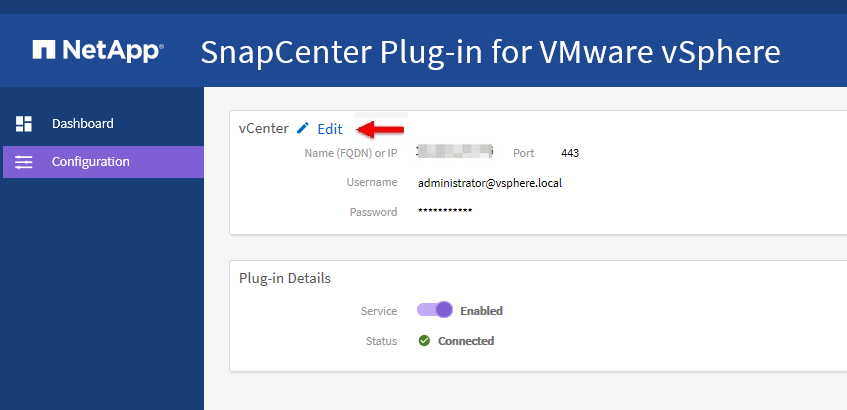
-
구성 페이지의 vCenter 섹션에서 *편집*을 선택합니다.
-
새로운 비밀번호를 입력한 후 *저장*을 선택하세요.
포트 번호를 수정하지 마세요.


